Sommario
In questo tutorial vi mostrerò come migrare Windows Server 2003 Active Directory a Windows Server 2016 AD. Come forse sapete, il supporto e gli aggiornamenti di Windows Server 2003 sono terminati a luglio 2015 e molte aziende hanno già migrato o stanno pianificando l'aggiornamento dei loro server Windows 2003 a Windows Server 2012R2 o a Windows Server 2016.
La migrazione di Active Directory è una procedura importante e seria, perché come sapete un server AD fornisce tutti i servizi di autenticazione e i criteri di sicurezza necessari che riguardano tutti gli utenti e i computer della rete.
Come migrare Active Directory Server 2003 ad Active Directory Server 2016
Fase 1. Installare Windows Server 2016.Fase 2. Configurare l'indirizzo IP nel Server 2016.Fase 3. Unire Windows Server 2016 al dominio AD 2003.Fase 4. Accedere al Server 2016 con l'account di amministratore di dominio.Fase 5. Aumentare i livelli funzionali di dominio e foresta su AD Server 2003.Fase 6. Aggiungere i servizi di dominio Active Directory al Server 2016.Fase 7. Promuovere il Server 2016 a controller di dominio.Fase 8. Trasferire i servizi di dominio.il ruolo Operation Masters a Server 2016.Fase 9. Cambiare il controller di dominio Active Directory in Server 2016.Fase 10. Cambiare il Domain Naming Master in Server 2016.Fase 11. Cambiare lo Schema Master in Server 2016.Fase 12. Verificare che tutti i ruoli FSMO siano stati trasferiti a Server 2016.Fase 13. Rimuovere Server 2003 da Global Catalog.Fase 14. Cambiare l'indirizzo DNS preferito su Server 2003 in modo che corrisponda a quello di Server 2016.IP del server 2016.Passo 15. Retrocessione del server 2003 dal controller di dominio.Passo 16. Modifica degli indirizzi IP statici del server 2003 e del server 2016.Passo 17. Accesso ad Active Directory 2016 dalle workstation.Passo 18. (Opzionale) Rimozione del server 2003 dal dominio e dalla rete. Passo 1. Installazione di Windows Server 2016.
Prima di procedere alla migrazione di una Active Directory da Windows Server 2003 a Server 2016, è necessario installare Windows Server 2016 su una nuova macchina che verrà poi promossa ad Active Directory Server 2016. Per eseguire questa operazione, leggete le istruzioni della seguente guida:
- Come installare Windows Server 2016 (passo dopo passo).
Passo 2. Configurare gli indirizzi IP in Server 2016.
Il passo successivo consiste nel configurare gli indirizzi IP e DNS del nuovo server, come segue:
1. L'indirizzo IP deve appartenere alla stessa sottorete del dominio esistente.
2. L'indirizzo DNS deve essere lo stesso del dominio esistente.
Supponiamo per questo esempio (guida) che:
a. Il server AD 2003 esistente (che è anche un server DNS) per il dominio "wintips.local", è denominato "Server2K3" e ha l'indirizzo IP "192.168.1.10".
b. Il nuovo Server 2016 è denominato "Server2k16".
In base alle informazioni di cui sopra, è possibile vedere nella tabella sottostante le impostazioni IP attuali del Server 2003 e le impostazioni IP che ho applicato al nuovo Server 2016, prima di procedere al processo di migrazione di Active Directory.
| Sistema operativo Windows Server 2003 Sistema operativo Windows Server 2016 Nome del computer: Server2K3 Server2k16 Nome di dominio: VENTO.LOCALE Nome NetBIOS del dominio: VITTORIO Indirizzo IP (statico): 192.168.1.10 192.168.1.20 Maschera di sottorete: 255.255.255.0 255.255.255.0 Gateway predefinito: 192.168.1.1 192.168.1.1 Server DNS preferito: 192.168.1.10 192.168.1.10 |
Passo 3. Unire Windows Server 2016 al dominio AD 2003.
Dopo aver applicato le impostazioni IP necessarie, procedete a unire il nuovo Server 2016 al dominio 2003 esistente.
1. Aprire Server Manager (su Server 2016) e fare clic su Computer locale nel riquadro di sinistra.
2. Fare clic su GRUPPO DI LAVORO

3. Cliccare Cambiamento.
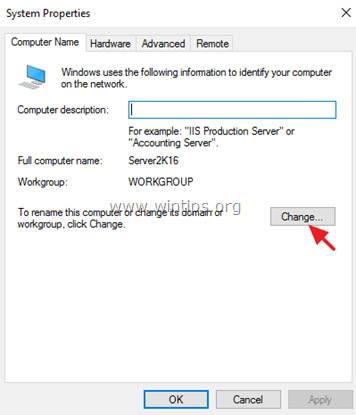
4. Nella sezione "Membro di", scegliere Dominio. Digitare quindi il nome di dominio del dominio esistente (ad esempio "WINTIPS.LOCAL" in questo esempio), o il nome NETBIOS del dominio (ad esempio "WINTIPS" in questo esempio) e fare clic su OK .
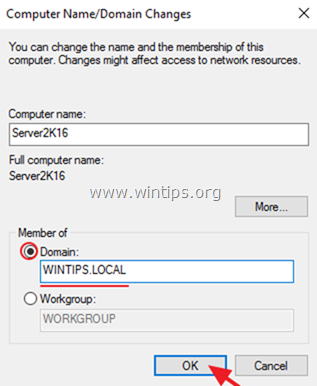
5. Digitare "Administrator" nel campo del nome utente e poi digitare la password dell'account Amministratore del dominio. Al termine, fare clic su OK .
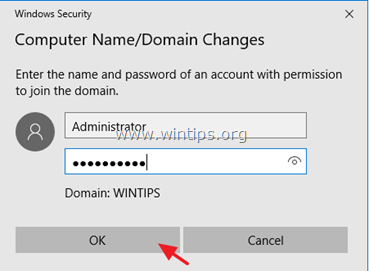
6. Cliccare OK al messaggio "Welcome to Domain", chiudere tutte le finestre aperte e riavviare il computer.
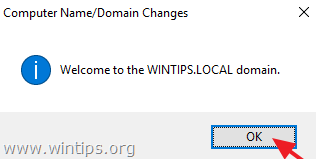
Passo 4. Accedere a Server 2016 con l'account di amministratore di dominio.
Dopo aver riavviato il nuovo Server 2016, premere Ctrl + Alt + Del ed effettuare il login utilizzando l'account e la password dell'amministratore di dominio. Per fare ciò:
1. Nella schermata di accesso, fare clic su Altro utente
2. In corrispondenza del nome utente, digitare: " DomainName\Administrator" (ad esempio "wintips\Administrator").
3. Digitare la password dell'amministratore di dominio.
4. Stampa Entrare per accedere.
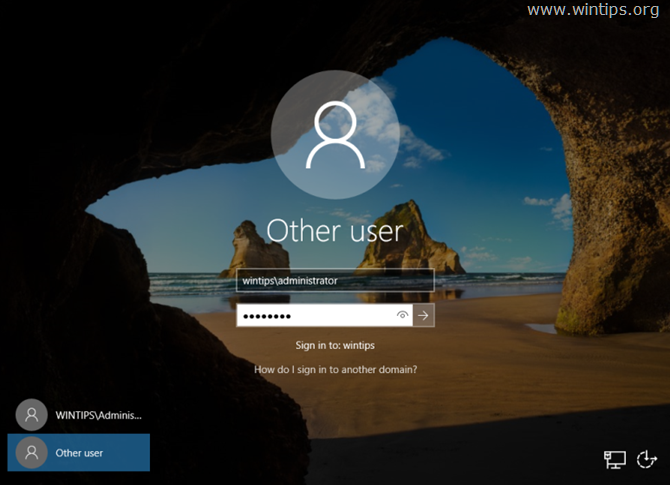
5. Lasciate che Windows crei un nuovo profilo utente per il nuovo account e passate al passo successivo.
Passo 5. Aumentare i livelli funzionali di dominio e foresta su AD Server 2003.
1. In Windows Server 2003, aprire Utenti e computer di Active Directory.
2. Cliccare con il tasto destro del mouse sul Nome di dominio (ad esempio "wintips.local") e scegliere Aumentare il livello funzionale del dominio.
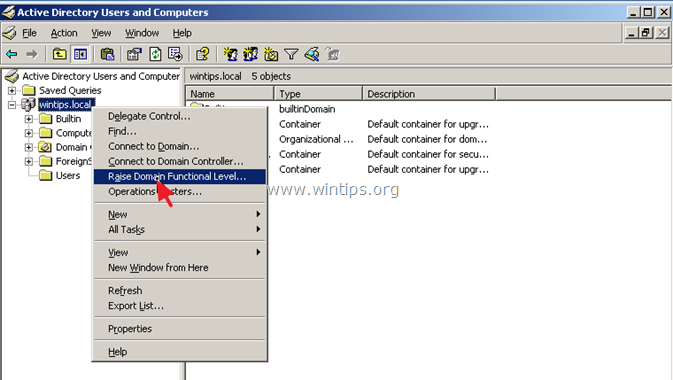
3. Utilizzando la freccia a discesa, impostare il livello funzionale su Windows Server 2003 e fare clic su Aumentare .
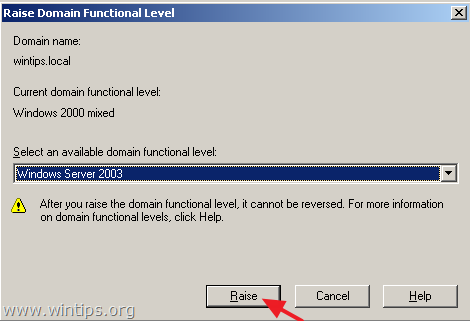
4. Colpire OK al messaggio di avviso Aumenta livello funzionale.

5. Una volta completata l'operazione di "aumento", fare clic su OK di nuovo il messaggio informativo.

6. Quindi, aprire Dominio e trust di Active Directory .
7. Fare clic con il tasto destro del mouse su Dominio e trust di Active Directory e scegliere Aumentare il livello funzionale della foresta.
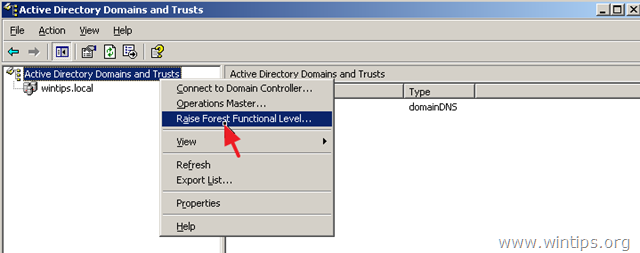
8. Assicurarsi che il Windows Server 2003 è selezionato e fare clic su Aumentare .
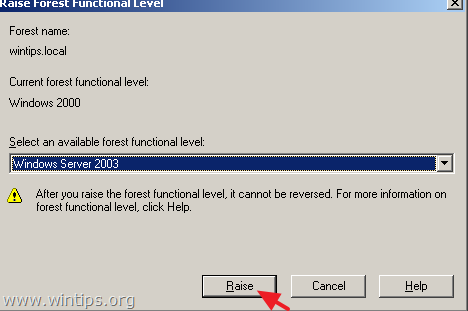
9. Cliccare OK due volte e passare alla fase successiva.
Passo 6. Aggiungere i servizi di dominio Active Directory a Server 2016 e promuovere Server 2016 a controller di dominio
Il passo successivo è aggiungere "Active Directory Services" a Server 2016 e promuoverlo come controller di dominio.
1. Aprire la sezione Responsabile del server sul nuovo server 2016.
2. Cliccare Aggiungere ruoli e funzioni .
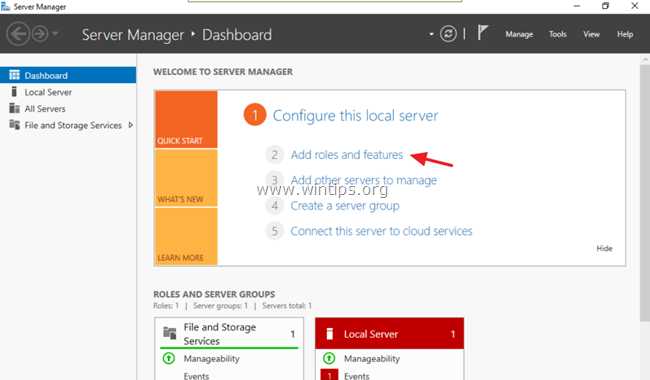
3. Cliccare Avanti alla finestra informativa "Prima di iniziare".

4. Assicurarsi che il Installazione basata sui ruoli o sulle funzionalità è selezionato e fare clic su Avanti .
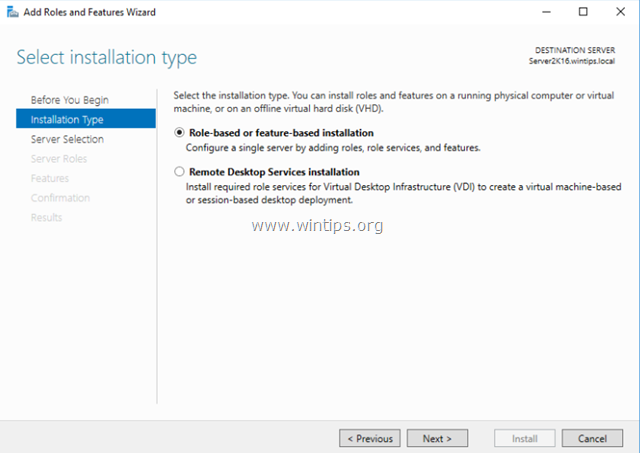
5. Sul server di destinazione, fare clic su Avanti (la selezione predefinita è la nuova macchina server 2016).
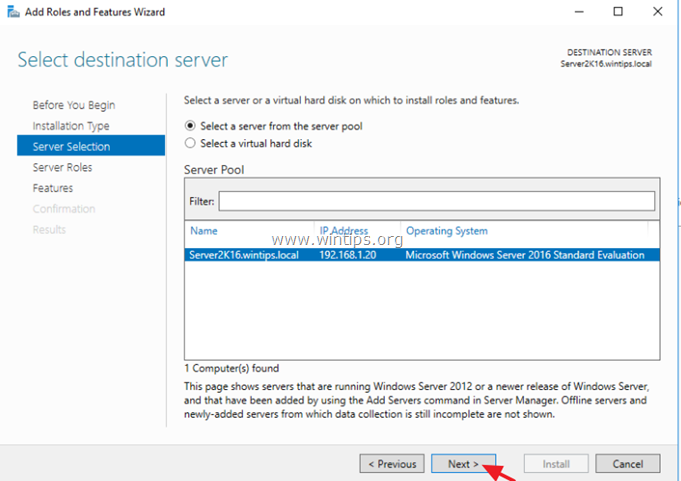
6. Cliccare Servizi di dominio Active Directory e poi fare clic su Aggiungi caratteristiche .
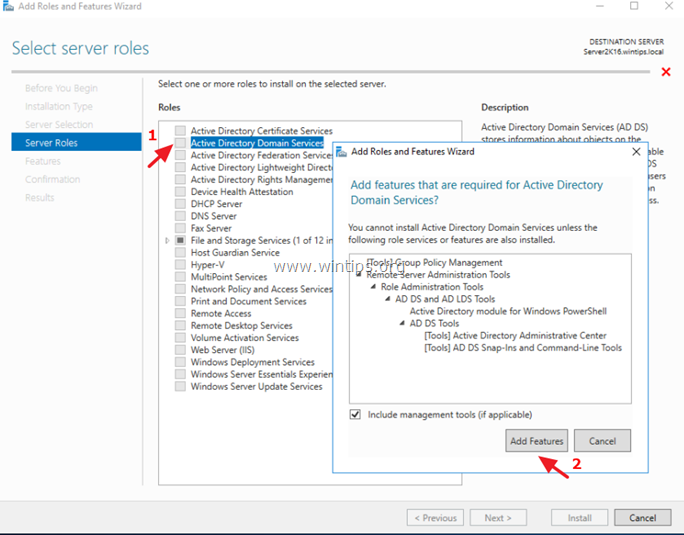
7. Al termine, fare clic su Avanti di nuovo per procedere.
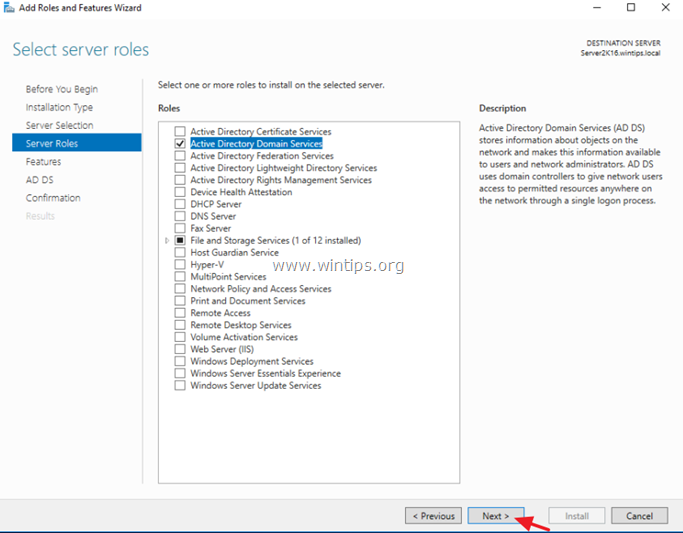
8. Cliccare Avanti al Caratteristiche e a AD DS (Active Directory Domain Services).
9. Controllare per Riavviare automaticamente il server di destinazione, se necessario e poi fare clic su Sì al messaggio pop-up.
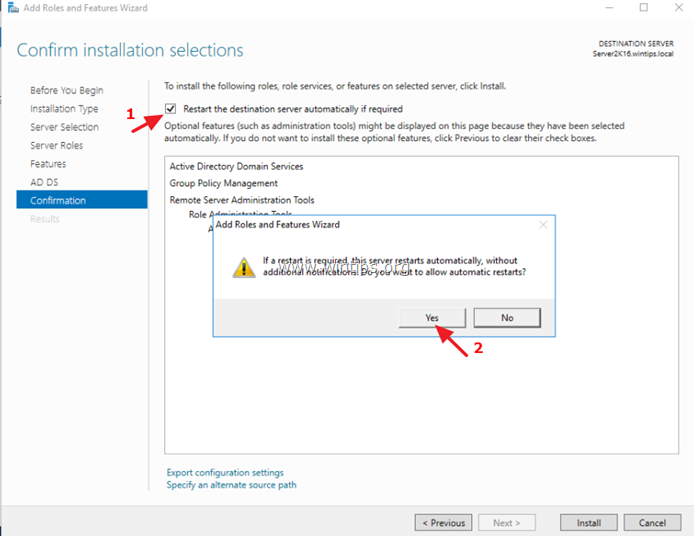
10. Infine, fare clic su Installare per aggiungere i ruoli e le funzioni selezionate al nuovo server.
11. Una volta completata l'installazione della funzione, non chiudete questa finestra e proseguite con il passaggio successivo.
Passo 7. Promuovere Server 2016 a controller di dominio.
Dopo aver installato i servizi AD su Server 2016:
1. Cliccare Promuovere il server a controller di dominio.
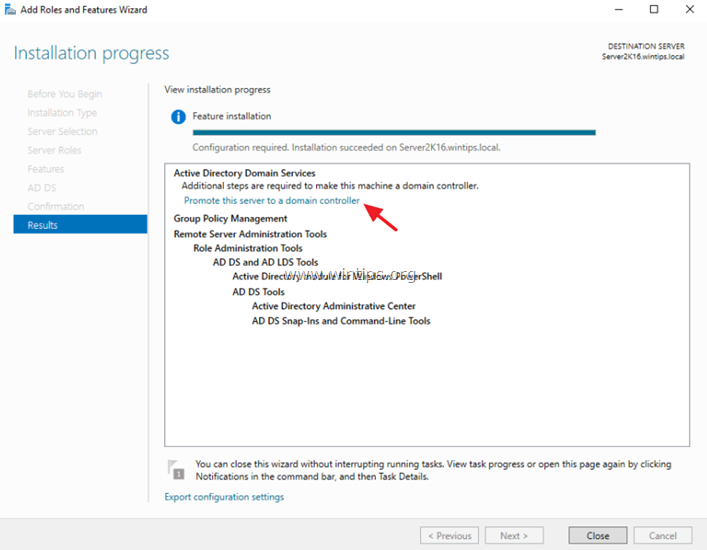
2. Nella schermata Configurazione dell'installazione client, applicare le seguenti impostazioni e fare clic su Avanti :
1. Selezionare Aggiungere un controller di dominio a un dominio esistente .
2. Assicurarsi che il nome di dominio esistente sia già selezionato (in caso contrario, premere il tasto Selezionare e scegliere il dominio corretto).
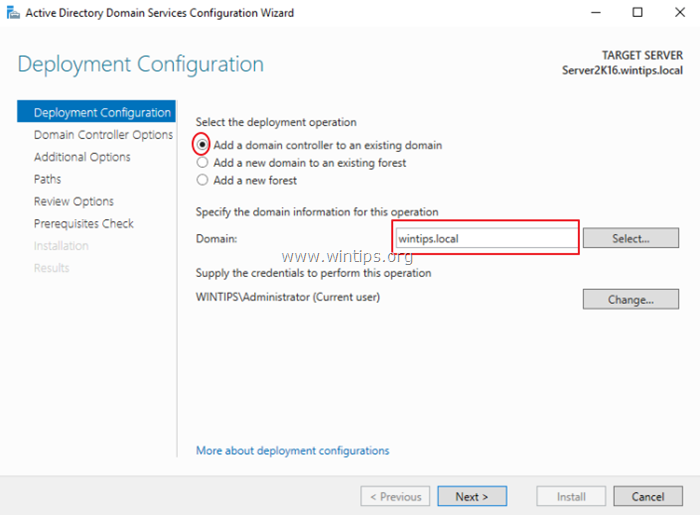
3. A Opzioni del controller di dominio :
1. Lasciare invariate le impostazioni predefinite (con l'opzione Server DNS e il Catalogo globale selezionato).
2. Tipo il Password dell'amministratore di dominio per la "Modalità di ripristino dei servizi di directory".
3. Fare clic su Avanti .
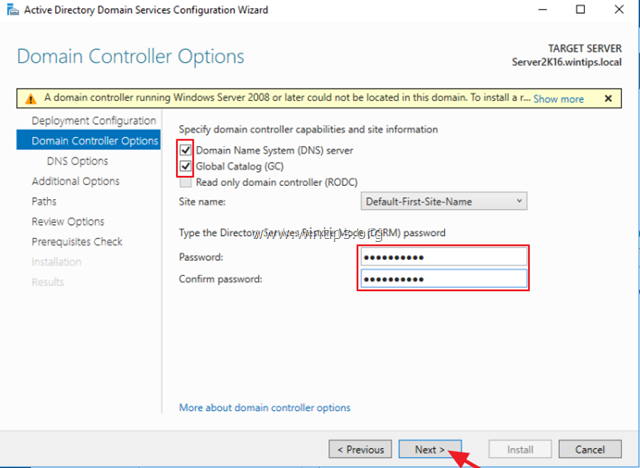
4. A Opzioni DNS , fare clic su Avanti .
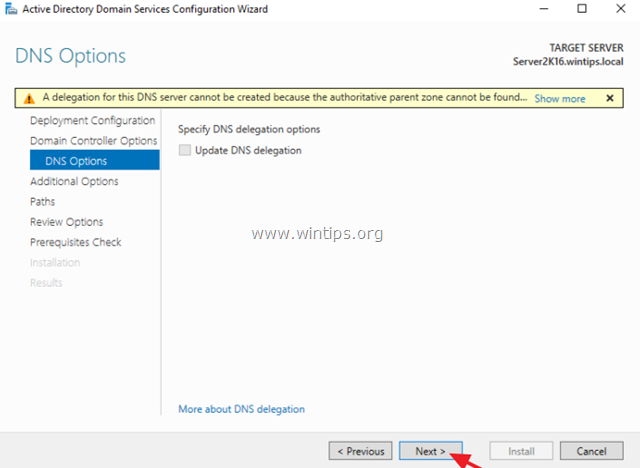
5. A Opzioni aggiuntive selezionare la replica dal vecchio server active directory 2003 (ad esempio "server2k3.wintips.local") e fare clic su Avanti .
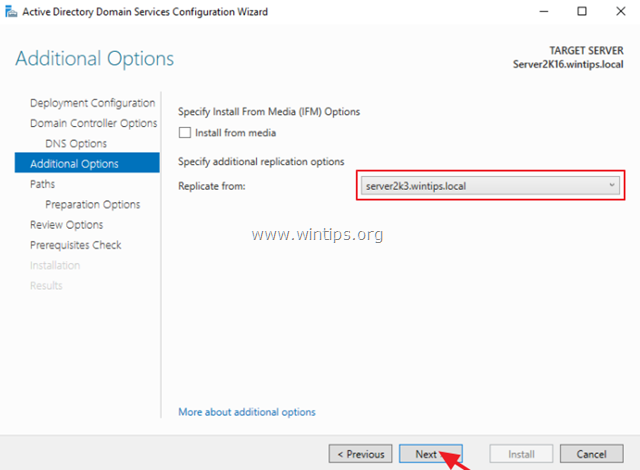
6. Lasciate i percorsi predefiniti per i file Database , File di registro e SYSVOL e fare clic su Avanti .
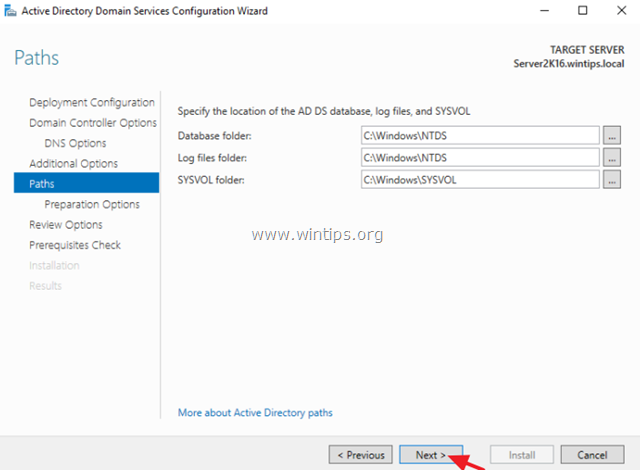
7. Cliccare Avanti di nuovo a Opzioni di preparazione e a Opzioni di revisione schermi.
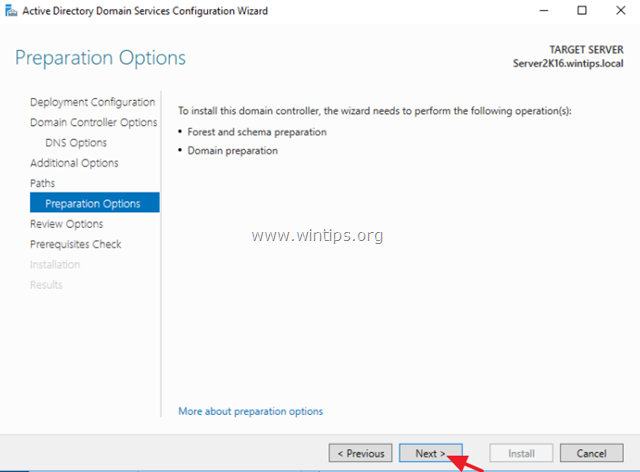
8. Quando la "Verifica dei prerequisiti" è stata completata con successo, fare clic sul pulsante Installare pulsante.
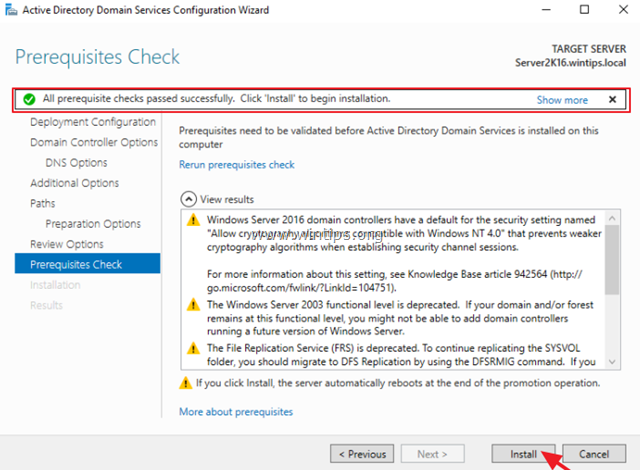
9. Il processo di installazione dovrebbe richiedere un po' di tempo per essere completato, quindi pazientate finché il server non si riavvia* e passate al passo successivo.
Nota: dopo il riavvio di Server 2016, se si accede al vecchio server 2003 all'indirizzo Utenti e computer di Active Directory -> Controllori di dominio Si dovrebbe vedere che il nuovo server 2016 è già elencato come controller di dominio.
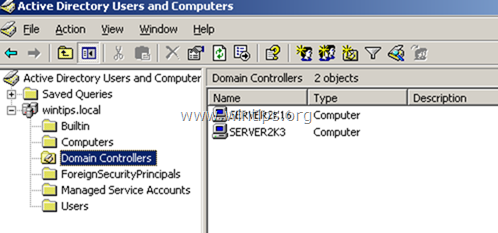
Passo 8. Trasferire il ruolo Operation Masters a Server 2016.
1. Su Server 2016: aprire Responsabile del server .
2. Da Strumenti selezionare Utenti e computer di Active Directory .
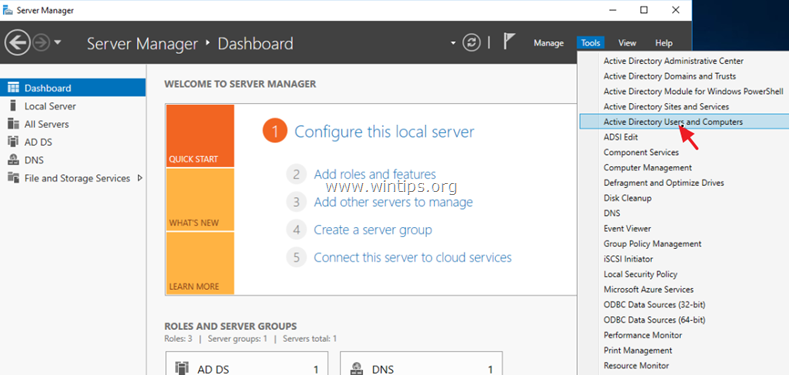
3. Fare clic con il tasto destro del mouse sul nome del dominio e scegliere Master Operazioni .

4. A RID fare clic su Cambiamento .
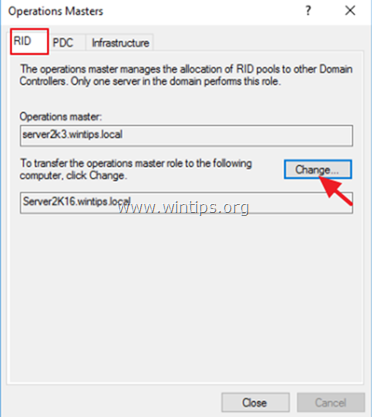
5. Cliccare Sì per trasferire il ruolo di operations master.
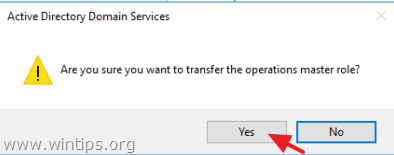
6. Cliccare OK al messaggio che informa che il ruolo di operations master è stato trasferito con successo.
7. Quindi selezionare la voce PDC e fare clic su Cambiamento .
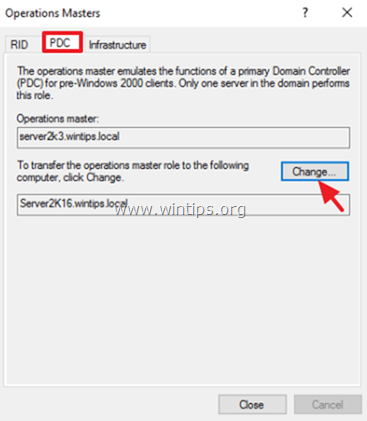
8. Cliccare Sì per trasferire il ruolo, quindi fare clic su OK .
9. Quindi selezionare la voce Infrastrutture e fare clic su Cambiamento .
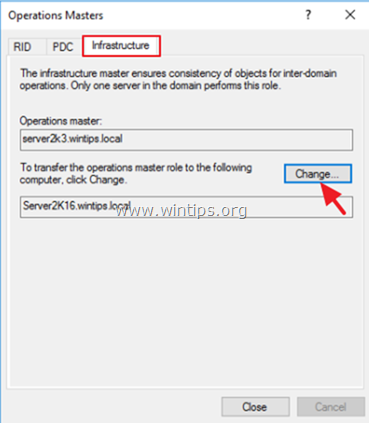
10. Cliccare Sì per trasferire il ruolo, quindi fare clic su OK .
11. Assicurarsi che il ruolo di operations master sia trasferito al nuovo server in tutte le schede ( RID & PDC & Infrastrutture ) e poi fare clic su Chiudere .
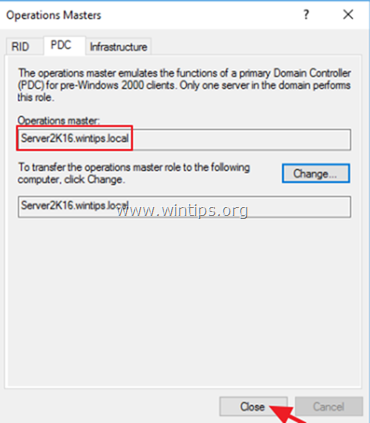
Passo 9. Cambiare il controller di dominio Active Directory in Server 2016.
1. Da Strumenti nel menu 'Server Manager' selezionare Domini e trust di Active Directory .
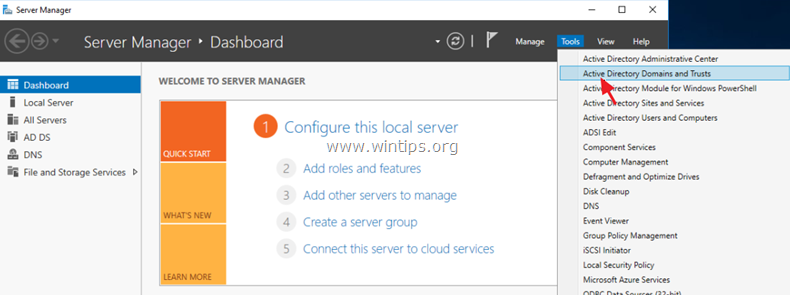
2. Fare clic con il pulsante destro del mouse su "Domini e trust di Active Directory" e selezionare Cambiare il controllore di dominio Active Directory.
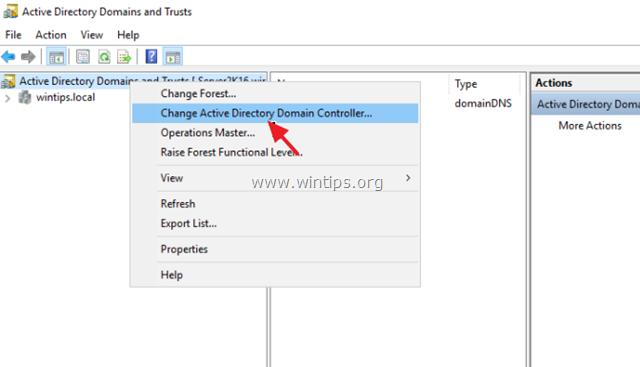
3. Assicurarsi che il Current Directory Server sia il nuovo Server 2016 (ad esempio "server2k16.wintips.local") e fare clic su OK . *
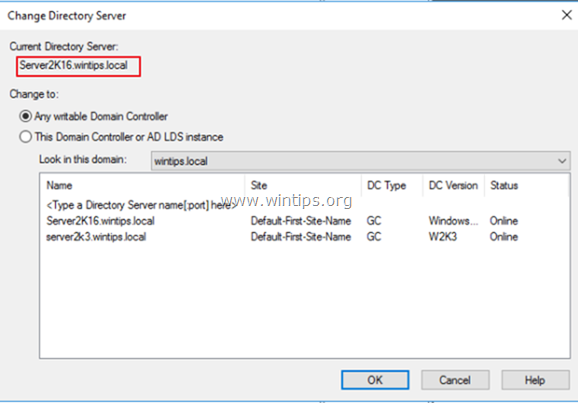
Nota: se il server di directory corrente è il vecchio server 2003 (ad esempio "server2k3.wintips.local"), allora:
1. Selezionare (Cambia in:) Questo controllore di dominio o istanza AD LDS .
2. Scegliere il nuovo server 2016 dall'elenco e fare clic su OK .
3. Fare clic su Sì per applicare le modifiche e quindi fare clic su OK .
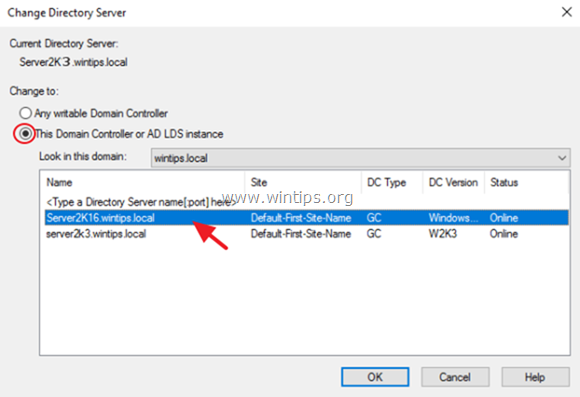
Passo 10. Cambiare il Domain Naming Master in Server 2016.
1. Aperto Domini e trust di Active Directory.
2. Fare clic con il pulsante destro del mouse su 'Domini e trust di Active Directory' e selezionare Master Operazioni.
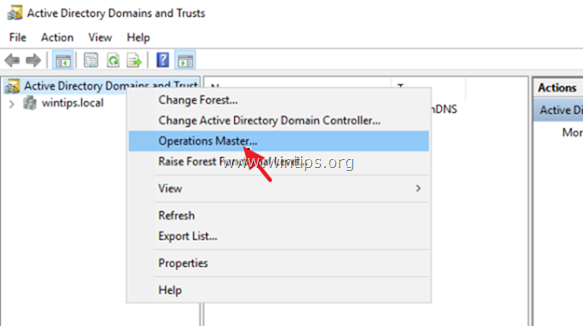
3. Cliccare Cambiamento e per trasferire il ruolo di master di denominazione del dominio al nuovo Server 2016.
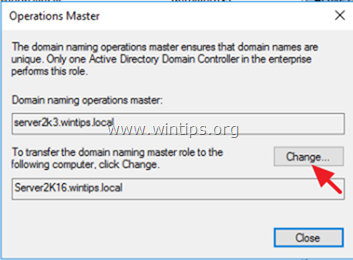
4. Cliccare Sì per trasferire il ruolo, quindi fare clic su OK e poi Chiudere la finestra.
Passaggio 11. Cambiare lo Schema Master in Server 2016.
1. Sul nuovo Server 2016: aprire Prompt dei comandi come amministratore .
2. Digitare il seguente comando e fare clic su Invio:
- regsvr32 schmmgmt.dll
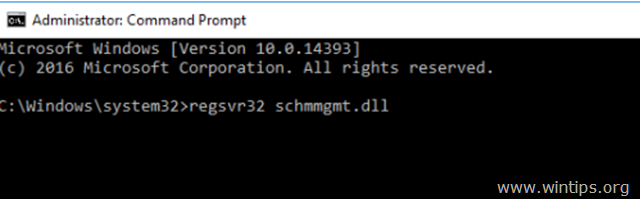
3. Fare clic su OK al messaggio "DllRegisterServer in schmmgmt.dll è riuscito".
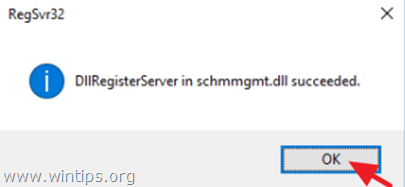
4. Quindi digitare mmc e premere Entrare .
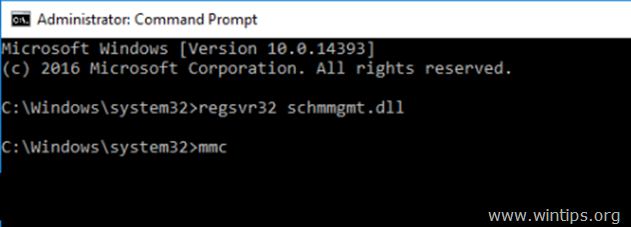
5. Nella console MMC fare clic su File e selezionare Aggiungi/Rimuovi Snap in...
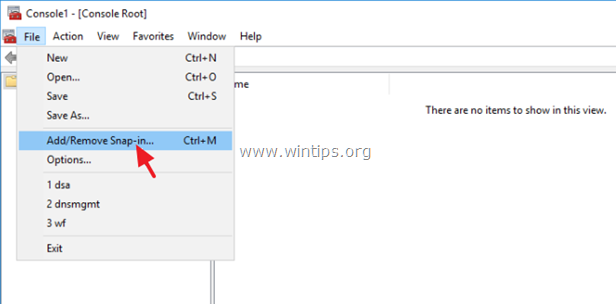
6. Selezionare Schema di Active Directory a sinistra, fare clic su Aggiungi e poi fare clic su OK.
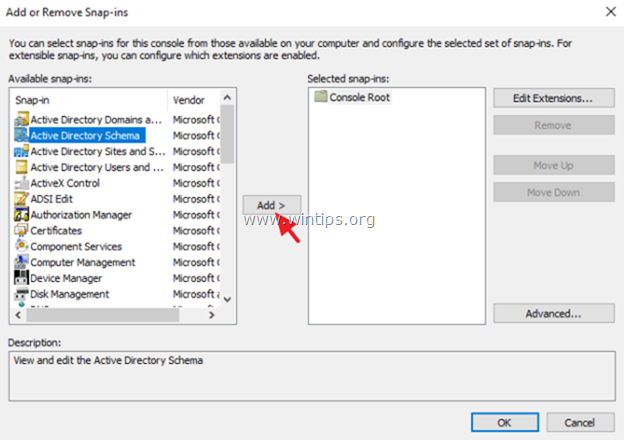
7. Ora, nella console MMC, fare clic con il tasto destro del mouse su 'Active Directory Schema' e scegliere Cambiare il controllore di dominio Active Directory.
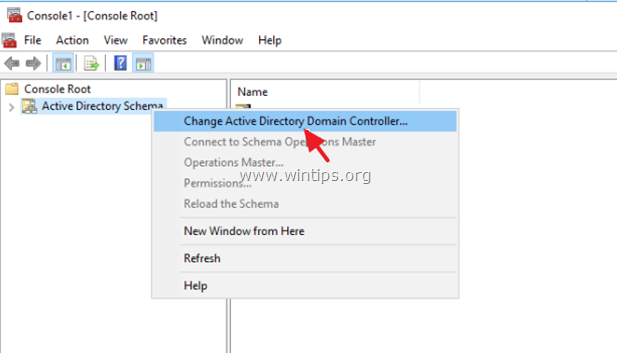
8. Nella finestra "Cambia server di directory":
1. Selezionare (Cambia in:) Questo controllore di dominio o istanza AD LDS .
2. Scegliere il nuovo server 2016 dall'elenco (ad esempio "server2k16.wintips.local") e fare clic su OK .
3. Fare clic su Sì per applicare le modifiche e quindi fare clic su OK
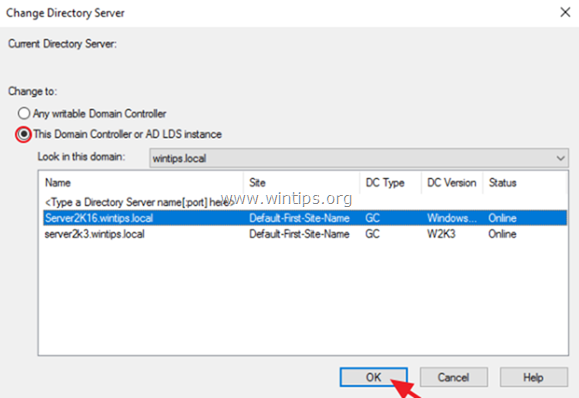
9. Cliccare OK al messaggio di avviso: "Lo snap-in Active Directory Schema non è connesso al master delle operazioni di schema...".
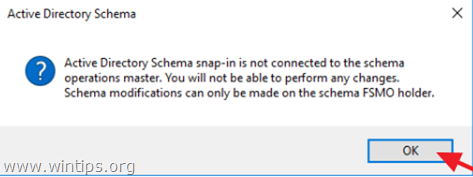
10 Fare di nuovo clic con il tasto destro del mouse su "Schema di Active Directory" e scegliere Maestro delle operazioni .
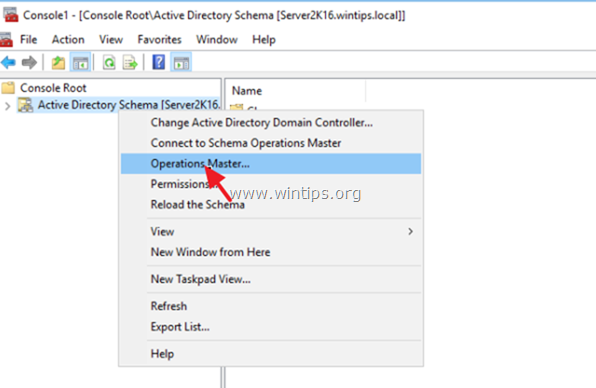
11. Cliccare Cambiamento per trasferire il ruolo Schema Master al nuovo server 2016,
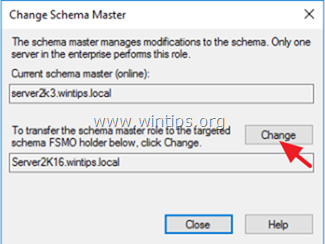
12. Cliccare Sì , quindi fare clic su OK e poi Chiudere la finestra.
13. Infine, chiudere il Console MMC (senza salvare le modifiche) e proseguire con il passo successivo.
Passo 12. Verificare che tutti i ruoli FSMO siano stati trasferiti a Server 2016.
1. Sul nuovo Server 2016: aprire Prompt dei comandi come amministratore .
2. Digitare il seguente comando e premere Entrare :
- query netdom fsmo
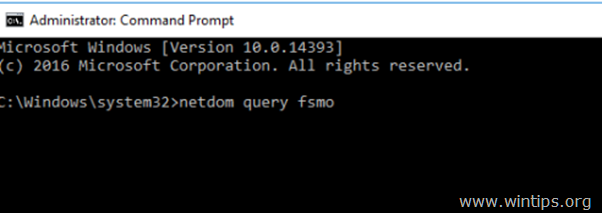
3. Verificare che tutti i ruoli FSMO siano stati trasferiti al nuovo Server 2016 (ad esempio, a "Server2k16.wintips.local").
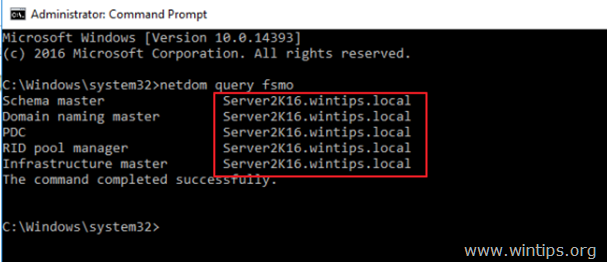
4. Se tutti i ruoli FSMO (Flexible Single Master Operation) sono stati trasferiti a Server 2016, allora avete aggiornato con successo la vostra Active Directory di Server 2003 ad Active Directory di Server 2016. Ancora pochi passi e siete pronti a partire...
Passo 13. Rimuovere il Server 2003 dal Global Catalog.
1. Su Server 2016: aprire Utenti e computer di Active Directory.
2. Fare doppio clic sul proprio dominio (ad esempio "wintips.local") e fare clic su Controllori di dominio.
3. Fare clic con il tasto destro del mouse sul vecchio server (ad esempio, "Server2k3") e scegliere Proprietà .
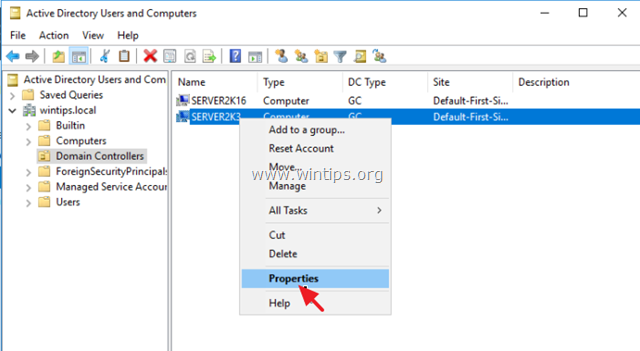
4. Cliccare Impostazioni NTDS .
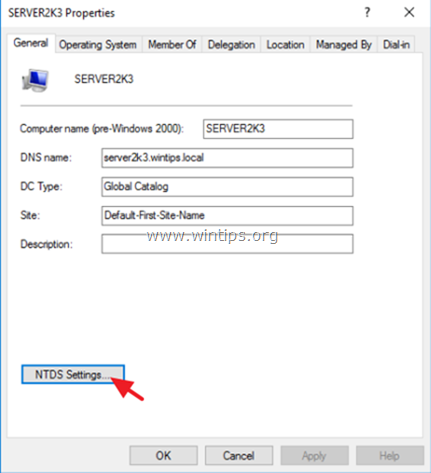
5. Deselezionare il Catalogo globale e fare clic su OK due volte per chiudere tutte le finestre .
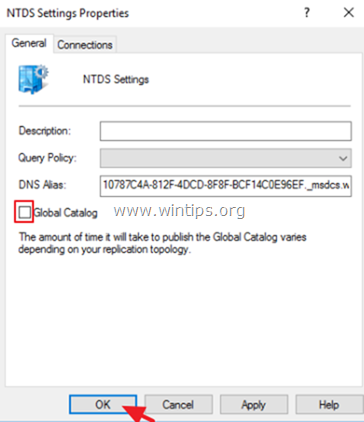
6. Attendete qualche minuto per replicare la nuova configurazione sul vecchio server 2003 e passate al passo successivo.
Fase 14. Modificare l'indirizzo DNS preferito del Server 2003 in modo che corrisponda all'IP del Server 2016.
1. Su Server 2003: Aprire Centro rete e condivisione .
2. Cliccare con il tasto destro del mouse su Connessione all'area locale e fare clic su Proprietà .
3. Fare doppio clic su Protocollo Internet TCP/IP .
4. Cambiare il Server DNS preferito per far coincidere l'indirizzo IP del server con quello del 2016.
5. Cambiare il Indirizzo del server DNS alternativo all'indirizzo IP del server 2003.
6. Cliccare OK e chiudere tutte le finestre.
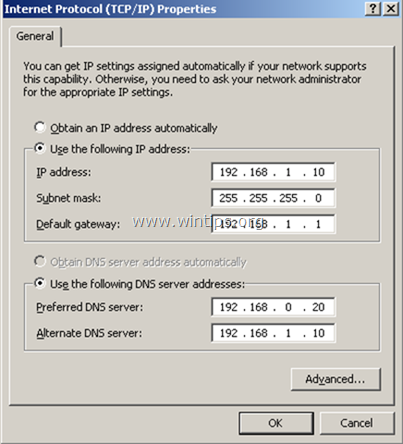
Passo 15. Retrocessione di Server 2003 da controllore di dominio.
Ora rimuoviamo i servizi Active Directory da Server 2003.
1. Sul vecchio Server 2003 aprite il Prompt dei comandi.
2. Digitare il seguente comando e premere Entrare.
- dcpromo
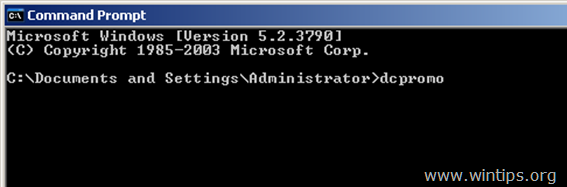
3. Stampa Avanti a Benvenuti alla procedura guidata di installazione di Active Directory.
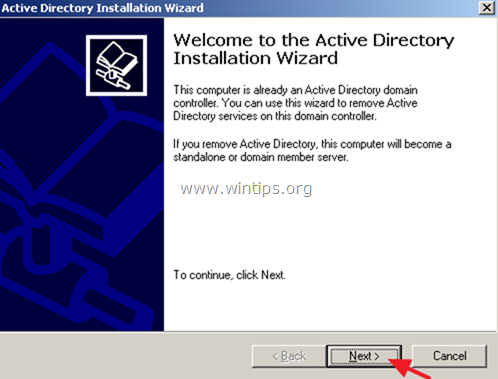
4. Cliccare Avanti per rimuovere Active Directory dal vecchio server.
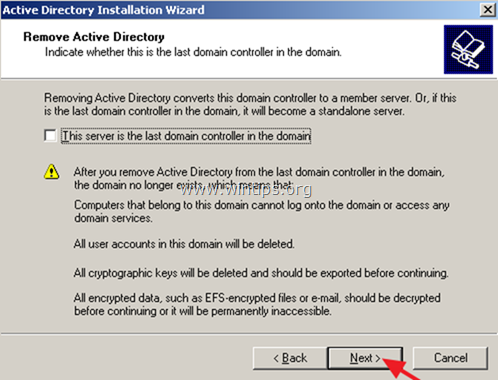
5. Digitare una nuova password per l'account dell'amministratore locale e fare clic su Avanti .
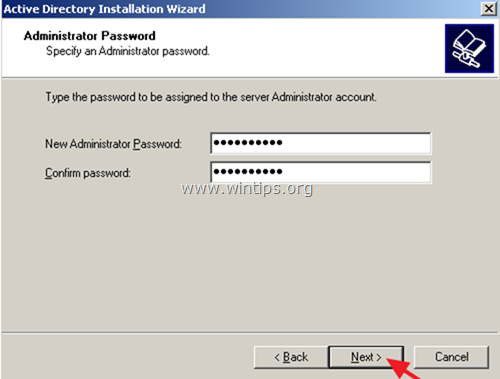
6. Cliccare Avanti per rimuovere la directory attiva dal vecchio server 2003.
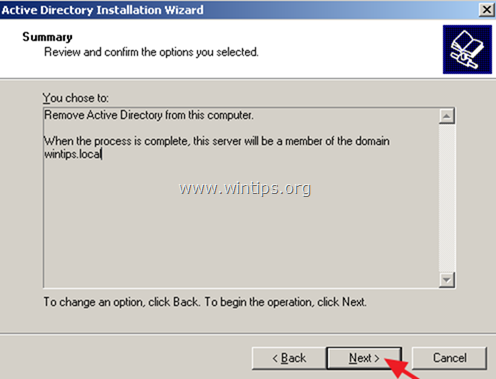
7. Attendete che Active Directory trasferisca i dati rimanenti al nuovo server 2016.
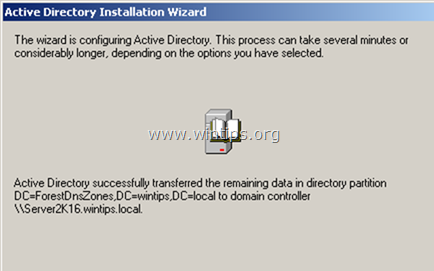
8. Al termine dell'operazione, fare clic su Finitura .
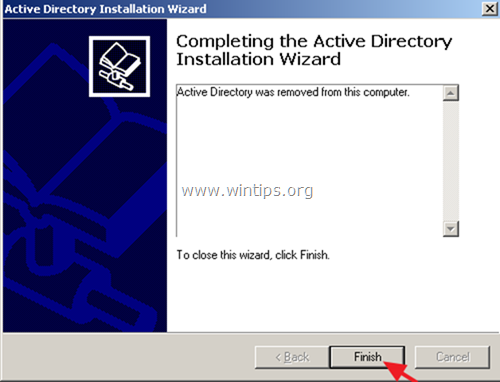
9. Riavviare il computer.
10 Dopo il riavvio, accedere al server 2003 utilizzando l'account amministratore locale.
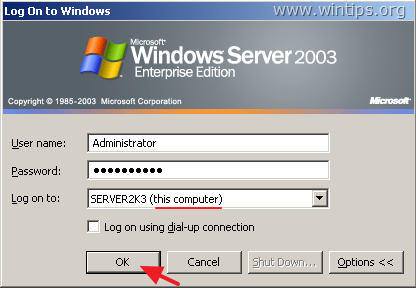
Passo 16. Modifica dell'indirizzo IP statico su Server 2003 e Server 2016.
Fino ad ora, avete aggiornato con successo il vostro Active Directory Server 2003 a Server 2016 e avete rimosso i servizi AD dal vecchio Server 2003.
Tuttavia, prima di provare ad accedere dalle postazioni di rete al nuovo dominio Active Directory 2016, è necessario modificare gli indirizzi IP di entrambi i server, in modo che corrispondano alle impostazioni DNS già configurate sulla rete.
In realtà, è necessario assegnare l'indirizzo IP del Server 2003 al Server 2016 e viceversa (o assegnare un nuovo indirizzo IP al Server 2003). Per fare ciò:
1. Temporaneamente, disconnessione il Server 2003 dalla rete (rimuovere il cavo LAN)
2. Applicare le seguenti modifiche all'indirizzo IP di entrambi i server:
- A Server 2003 lato:
- a. Modificare l'indirizzo IP corrente (ad esempio "192.168.1.10") in modo che corrisponda all'indirizzo IP 2016 del server (ad esempio "192.168.1.20") o assegnare un nuovo indirizzo IP (disponibile).
- a. Cambiare l'indirizzo IP attuale (ad es. "192.168.1.20") con l'indirizzo IP del vecchio server 2003 (ad es. "192.168.1.10") b. Impostare come Server DNS preferito lo stesso indirizzo IP (ad esempio "192.168.1.10") c. (Facoltativo): se il vecchio controller di dominio (server 2003) funge anche da server WINS, fare clic sul pulsante Avanzato e a VINCE digitare lo stesso indirizzo IP (ad esempio 192.168.1.10).
Per aiutarvi, nella tabella sottostante potete vedere la configurazione IP che ho applicato per questo esempio.
| Windows Server 2003 AD Windows Server 2016 (Nuovo) Nome computer Server2K3 Server2k16 Nome dominio WINTIPS.LOCAL Nome NetBIOS del dominio WINTIPS Indirizzo IP 192.168.1.20 192.168.1.10 Subnet 255.255.255.0 255.255.255.0 Gateway 192.168.1.1 192.168.1.1 Server DNS preferito 192.168.1.10 192.168.1.10 192.168.1.20 |
3. Infine, per applicare le modifiche, dal computer Server 2016, aprire Prompt dei comandi come amministratore ed eseguire i seguenti comandi in ordine:
- ipconfig /flushdns ipconfig /registerdns dcdiag /fix
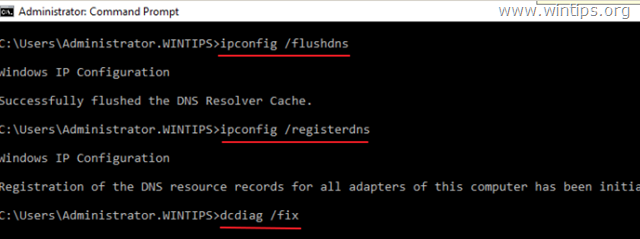
4. Ricollegare il Server 2003 sulla rete (ricollegare il cavo LAN).
5. Riavviare entrambi i server.
Passo 17. Accedere ad Active Directory 2016 dalle postazioni di lavoro.
1. Accendere (o riavviare) le workstation di rete e verificare se è possibile effettuare il login al nuovo Active Directory Server 2016.
2. Se l'accesso è possibile e tutto sembra a posto, l'aggiornamento/migrazione di Active Directory è terminato.
Passo 18. (Facoltativo) Rimuovere Server 2003 da Dominio e rete.
L'ultimo passo consiste nel rimuovere il vecchio Server 2003 dalla rete (se lo si desidera). Ma prima di farlo, assicurarsi di aver trasferito tutti gli altri dati necessari (ad esempio file, database, ecc.) su un altro computer (o sul nuovo server). *
Suggerimento prima di rimuovere il server 2003 dalla rete: spegnete il vecchio server 2003 e lasciatelo spento per il tempo necessario a garantire il trasferimento di tutte le informazioni al nuovo server.
Per rimuovere il Server 2003 dal dominio e dalla rete:
1. Cliccare con il tasto destro del mouse su Il mio computer e selezionare Proprietà .
2. A Nome del computer fare clic su Cambiamento .
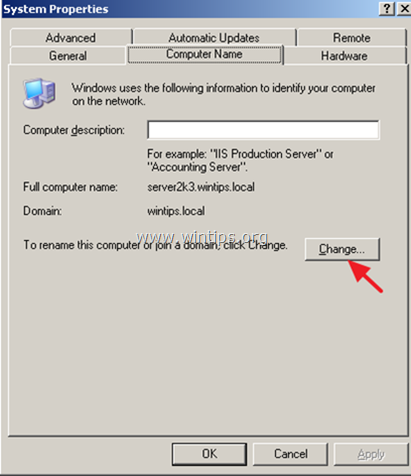
3. Selezionare Gruppo di lavoro , digitare il nome del gruppo di lavoro e fare clic su OK .
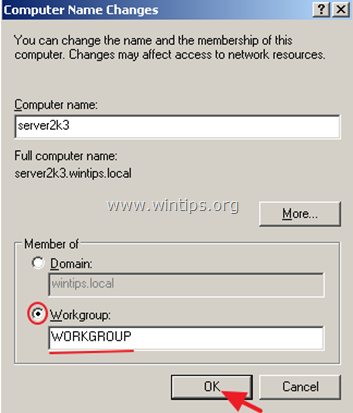
4. Chiudere tutte le finestre aperte e riavvio il computer.
5. Scollegare il Server 2003 dalla rete.
Fatemi sapere se questa guida vi è stata utile lasciando un commento sulla vostra esperienza. Vi prego di mettere "Mi piace" e di condividere questa guida per aiutare gli altri.

Andy Davis
Il blog di un amministratore di sistema su Windows





